※本ページはプロモーション(広告)が含まれています。
コスパ良好なおすすめのお絵描きタブレットをメーカー別、用途や目的別に紹介します。
紹介するメーカーはMicrosoft、Apple、ワコムなど有名どころから皆さんがあまり聞いたことのないマイナーなメーカーなど、価格帯は2万円以下の安いモデルから高級なハイエンドモデルまで、その他機能やOS、サイズやペンの種類は機種によって違いがあり、どれを選んで良いか迷うと思うので、迷うことなく選択できるように幅広く紹介していきます。
お絵かきに最適なタブレットに欲しい機能や特徴
お絵描きに最適なタブレットは、筆圧感知の機能が必須です。
筆圧感知とは、ペンを画面に当てる強さによって線の太さを調整できる機能のことです。
紙で書くときも筆圧によって線の濃さや太さが変わるので同じ様な感覚で書くことができます。
- 絵を描きたい方
- イラストの表現の幅を増やしたい方
など絵を描かれる方には、特におすすめしたい機能です。
ただ、筆圧感知の精度はタブレットにより違ってくるので購入の際に注意が必要です。
お絵かきにおすすめのタブレットのメーカー一覧
お絵かきにおすすめのタブレットのメーカー3つと特徴や評価を解説します。
- Apple
- ワコム
- Microsoft
Apple
タブレット型パソコンの元祖で、お絵描きタブレット以外にもiphoneや家電、インターネット機器など誰もが知る大企業です。
Appleのタブレットの特徴は、絵を描く以外の機能も充実しており、動画やインターネット検索などさまざまな使用用途があります。
高精度な筆圧感知も備えていて本格的に絵を描いている方、持ち運びに重きを置いている方、絵を描く機能以外も使用したい方、初心者の方まで幅広くおすすめできます。
ワコム
お絵描きタブレットといえば『ワコム』といわれるほど有名なメーカーで、国内シェアNo.1の高品質と豊富なラインナップを売りにしています。
また、ワコム独自の電磁誘導方式を導入していてバッテリーや充電が不要です。
初心者からプロまで幅広い層の方におすすめで、プロのイラストレーターや漫画家も多数愛用しています。
特に『Wacom Cintiq 16』は人気で、筆圧感知と傾き検知の機能が最高評価をうけており、少しの力加減も反映され細かな部分まで表現できます。
また、別売りにはなりますが、アクセサリー類の種類が豊富で足りない部分を見つけたら買い足すことができます。
Microsoft
Microsoftのお絵描きタブレットの特徴は、Apple製品のようにタブレットをパソコンにしたものではなく、反対にパソコンをタブレットにしています。そのため、パソコン用ソフトを使用するなど、パソコンと同じことができます。
また、持ち運びやすい点や重量が1kg未満の軽さ、紙の上を滑らせているかのような自然なタッチ感、タイムラグが少なく素早い反応、タブレットでありながらパソコンと同じ機能を使用できる点が人気の理由です。
これからデジタルで絵を描きたい方には絵も描けてパソコンとしても使用できるのでおすすめです。
お絵かきにおすすめのタブレットの選び方
お絵かきにおすすめのタブレットの選び方を以下の6つのポイントから解説します。
- メモリ容量が使用用途に応じているか
- 画面のサイズは適切か
- 機能は自分の求めているものがついているか
メモリの容量が使用用途に応じているか
お絵描き用のソフトは意外と容量を食うので、メモリの容量は重要なチェック項目の1つです。
容量が少ないとタイムラグが生じたり、画面がフリーズして動かなくなりデータが消えたりと作業に支障をきたす要因になります。
また、絵を描けば描くほど使える容量が減っていくので、これから絵を描き始める方や趣味程度で描いている方でも『8GB』はあったほうが良いです。
本格的に絵を描かれている方やプロの方は『16GB』を選ぶようにしましょう。
画面のサイズは適切か
スマホサイズの小さなものから、テレビ画面くらいの大きなサイズのものまであります。
小さすぎると絵を描くときに全体図がつかめなかったり、バランスをとるのが難しかったりします。
逆に大きすぎると持ち運びが不便だったり、保管スペースや作業スペースをとってしまうので、初心者の方や趣味でしている方は、小さすぎず大きすぎない『10インチ』前後のタブレットがおすすめです。
本格的に描かれている方は『15インチ』前後のタブレットがおすすめです。
機能は自分の求めているものがついているか
長時間作業をする方におすすめな機能は『角度調整機能』です。
角度調整機能は、長時間座りながらの作業で姿勢が悪くなってしまったり、体が痛くなるのを防ぐために、タブレットの角度を自由に調整できる機能です。
また、筆圧で線の太さを調整できる『筆圧感知機能』にもレベルがあり、初心者の方は2048が比較的お手頃な値段で買えるのでおすすめです。
本格的に描きたい方は、より手書き感覚のある2048以上がおすすめです。
数字が高くなればなるほど値段もあがりますが、手書き感も強くなります。
お絵かきにおすすめのタブレット10選
お絵かきにおすすめのタブレット10選を紹介します。
Wacom One 13
Wacom one13の仕様・製品情報
| 画面サイズ | 13.3インチ |
|---|---|
| 解像度 | 1920×1080 |
| 質量 | 1.0kg |
| 筆圧レベル | 4096 |
| 本体サイズ | 225×357×14.6mm |
Wacom one13のおすすめポイント3つ
- 紙にペンで描いている様な描きごこち
- パソコンいらずでGalaxyやHUAWEIのスマホ接続できる
- コスパ抜群
Wacom one13のレビューと評価
初心者の方でも手のだしやすいお手頃なお値段で、画面のサイズも13.5インチと大きすぎず小さすぎず描きやすいサイズ感になっています。
付属のWacom one pen もマットな質感で滑りにくく手になじみます。
バッテリーレスなので充電する必要がありません。
また、PCに繋いで使うのが基本ですが、Wacom one13はAndroidの一部端末(Galaxy.Huawei)に接続して使用することもできます。
Androidでも使用できるのはWacom one13のみです。
機能もシンプルで値段も安価なため初心者の方の最初の1台におすすめします。
価格、機能ともに申し分なくお絵描きデビューの初心者の方に最適な1台です。
Apple Ipad Air
次に紹介するおすすめのお絵かきタブレットは、「Apple ipad air」です。
Apple ipad airの仕様・製品情報
| 画面サイズ | 10.9インチ |
|---|---|
| 解像度 | 2360×1640 |
| 質量 | 461g |
| 使用時間 | 約1日 |
| 本体サイズ | 178.5×247.6×6.1mm |
Apple ipad airのおすすめポイント3つ
- タブレット単体で使える
- 充電の持ちの長さ
- M1チップ搭載でサクサクな動作
Apple ipad airのレビューと評価
M1チップと超高速5G搭載でサクサクな動作でストレスなく使用できます。
Apple pencilとの相性抜群で、非常に滑らかな描きごこちが手に入るのと、ペンの傾きにも対応しています。
また、重量が461gと非常に軽くて画面の大きさも約11インチなので持ち運びがしやすく、Apple ipad air単体での使用も可能なので、外出先でも使用できます。
充電の持ちも他のタブレットは10時間ほどが平均なのですが、Apple iPad airは約1日と長い時間使用できるのと、お絵描き以外にも仕事や趣味などにも使用できるので便利です。
初心者の方から本格的に描かれている方まで幅広くおすすめできます。
お絵描きはもちろん、仕事や趣味まで幅広く活用できる全ての人におすすめのお絵かきタブレットです。
Xp-penDeco mini 7W
次に紹介するおすすめのお絵かきタブレットは、「Xp-pen Decomini7W」です。
Xp-pen Decomini 7 Wの仕様・製品情報
| 画面サイズ | 10インチ |
|---|---|
| 筆圧感知 | 8192 |
| 質量 | 330g |
| 使用時間 | 約10時間 |
| 本体サイズ | 260.2×162.2×9.3mm |
Xp-pen Deco mini 7Wのおすすめポイント3つ
- ワイヤレス接続
- コスパの良さ
- 筆圧感知が8192
Xp-pen Deco mini 7Wのレビューと評価
ワイヤレス接続に対応で、Andoroidのスマホやpcと接続すればすぐに使用でき、ケーブル接続のわずらわしさがありません。
初心者の方にも購入しやすい価格帯で、筆圧感知レベルも8192と高いのでかなりコスパが良いおすすめのお絵かきタブレットです。
また、8つのショートカットキーを自由にカスタマイズできるので、自分のスタイルにあわせた作業環境を構築できます。
充電不要なバッテリーレスペンで、傾きを検知してくれる機能もついていて角度も調整できます。
筆圧感知機能と合わせて繊細かつダイナミックな絵を描くことが可能です。
コスパ抜群なので初心者の方に特におすすめです。
Microsoft surface Go2
次に紹介するおすすめのお絵描きタブレットは、「Microsoft surface Go2」です。
Microsoft surface Go2の仕様・製品情報
| 画面サイズ | 10.5インチ |
|---|---|
| 解像度 | 1920×1280 |
| 質量 | 544g |
| 使用時間 | 10時間 |
| 本体サイズ | 245×175×8.3mm |
Microsoft surface Go2のおすすめポイント3つ
- PCとしても使える
- 本体が自立するキックスタンド付き
- 新世代CPUなので、サクサク動作可能
Microsoft surface Go2のレビューと評価
PCとしても使えるので絵を描く以外の用途でも大活躍します。
apple ipad airと同じく重量も軽くタブレット単体で使用できるので、持ち運びがしやすく外出先でも使用できます。
キックスタンドつきなので好きな角度に調整出来て、体の痛みや目の疲れを軽減できる点も魅力です。
また、子供が絵を描くのに適したサイズ感なのでお子さんのいらっしゃるご家庭にもおすすめです。
絵を描く以外にPCの機能も欲しい方にぜひ購入していただきたいです。
Galaxy tab S8 UltraGo2
次に紹介するおすすめのお絵描きタブレットは、「Galaxy tab S8 Ultra」です。
Galaxy tab S8 Ultraの仕様・製品情報
| 画面サイズ | 14.6インチ |
|---|---|
| 解像度 | 2960×1848 |
| 質量 | 726g |
| 使用時間 | 14時間 |
| 本体サイズ | 208.6×326.4×5.5mm |
Galaxy tab S8 Ultraのおすすめポイント3つ
- Galaxy史上最も薄くて強いスリムなデザイン
- 14.6インチの有機EL大画面
- 画面分割ができるマルチウィンドウ対応
Galaxy tab S8 Ultraのレビューと評価
ペン先がモチモチしているので、音もせず滑らかな筆記感が好評です。
また、筆圧感知も4096で、傾き検知もついていているのでダイナミックかつ繊細な絵が描けます。
また、カーソルで使用しているブラシのサイズや形状を確認できる便利な機能搭載しており、さらに、画面を2分割して画像を表示しながら絵を描けるマルチウィンドウ機能も兼ね備えているので、片面に画像を置いてもう片面で絵を描くという素晴らしい機能ですね。
まさに機能、外観ともに高級感を感じるタブレットになっています。
贅沢な機能がたくさんついているので、ハイエンドモデルが欲しい方におすすめです。
GAOMON PD156 PRO
次に紹介するおすすめのお絵描きタブレットは、「GAOMON PD156 PRO」です。
GAOMON PD156 PROの仕様・製品情報
| 画面サイズ | 15.6インチ |
|---|---|
| 解像度 | 1920×1080 |
| 質量 | 3.58kg |
| 筆圧レベル | 8192 |
| 本体サイズ | 408.6×316×92mm |
GAOMON PD156 PROのおすすめポイント3つ
- ショートカットキーを自由に9つも設定できる
- 15.6インチの大画面で絵を描きやすい
- スリムでスマートな外観
GAOMON PD156 PROのレビューと評価
自分がよく使うショートカットをあらかじめ設定しておくことが可能なので作業効率が上がります。
また、綺麗なスクリーンに加えて筆圧感知レベルが8192と高く、傾き検知もついているので繊細なタッチでイラストを描けます。
さらに、大きいディスプレイながら低価格というコスパも良いタブレットです。
初心者の方から本格的に描かれている方まで幅広い方におすすめです。
贅沢な機能や付属品がたくさんついていてこの価格でコスパがよすぎます。
プリンストン Woodpad
次に紹介するおすすめのおすすめタブレットは、「プリンストン Woodpad」です。
プリンストン Woodpad の仕様・製品情報
| 画面サイズ | 10.4インチ |
|---|---|
| 読取速度 | 250pps |
| 質量 | 280g |
| 筆圧レベル | 4096 |
| 本体サイズ | 294×178×7.5mm |
プリンストン Woodpadのおすすめポイント3つ
- コスパ抜群の低価格
- 天然木の天板がおしゃれ
- 充電不要の便利なバッテリーレスペン
プリンストン Woodpadのレビューと評価
天板の素材には天然木が使用されているので、インテリアに馴染みやすく、お洒落なデザインのタブレットを使用しながら気分よくお絵描きができます。
また、コンパクトな画面で筆圧感知レベル4096と傾き検知も備えています。
バッテリーレスペンや替え芯も3本付属されているうえに低価格なので、初心者の方におすすめのタブレットです。
ペンにサイドボタンがついているので、マウスの右クリック、左クリックの変わりとして使用できるので便利です。
また、ペン先も日本国内生産の高品質ファイバー素材が使用されているので、紙に描いているような感覚ですらすら描けます。
驚きの安さに機能もそろっているので、初心者の方の入門にオススメの1台
Kamvas Pro24 (4K)
次に紹介するおすすめのお絵描きタブレットは、「Kamvas Pro24 (4K)」です。
Kamvas Pro24 (4K)の仕様・製品情報
| 画面サイズ | 23.8インチ |
|---|---|
| 解像度 | 3840×2160 |
| 質量 | 6.3kg |
| 筆圧レベル | 8192 |
| 本体サイズ | 589.2×364×22.7mm |
Kamvas Pro24 (4K)のおすすめポイント3つ
- 画面、タブレット、ペンすべてが高性能
- 4k機能搭載の大画面で見やすい
- 充電不要のバッテリーレスペン
Kamvas Pro24 (4K)のレビューと評価
23.6インチの大画面
筆圧レベル8192
4k高画質
ディスプレイも10億7000万色
アンチグレアガラス
など、紙のような描きごこちと反射を軽減してくれる素晴らしい機能が盛りだくさんです。
また、バッテリーレスペンには、筆圧感知レベル8192と傾き検知機能が備えられており、その他にもペン単体で明るさや色温度などの調整もできます。
同等スペックのタブレットより10万円ほど安く買えるのでプロ向けの機能を使用してみたい方におすすめ。
Wacom Cintiq Pro 24
次に紹介するおすすめのお絵描きタブレットは、
「Wacom Cintiq Pro 24」です。
Wacom Cintiq Pro 24の仕様・製品情報
| 画面サイズ | 24インチ |
|---|---|
| 解像度 | 3840×2160 |
| 質量 | 7.2kg |
| 筆圧レベル | 8192 |
| 本体サイズ | 677×394×47mm |
Wacom Cintiq Pro 24のおすすめポイント3つ
- トップクラスの色精度と滑らかで自由に描けるペン
- 4k機能搭載で鮮やかな大画面
- 自在にカスタマイズ可能なボタン
Wacom Cintiq Pro 24のレビューと評価
本格的にイラストを描かれている方におすすめのハイエンドモデルで、24インチの大画面や自由に作品の拡大や縮小、回転ができるマルチタッチ機能で作業効率があがります。
また、17個ボタンがあり、ショートカットや操作を割り振ることができるのでとても便利です。
画面分割もでき、絵を描く時にモデルを見ながら描くことができるので、よりリアルな絵を描くことができます。
豪華な機能にスペックを備えているハイエンドモデルです。本格的に描かれている方におすすめ
VEIKK A50
次に紹介するおすすめのお絵描きタブレットは、「VEIKK A50」です。
VEIKK A50の仕様・製品情報
| 画面サイズ | 10.6インチ |
|---|---|
| 解像度 | 5080LPI |
| 質量 | 560g |
| 筆圧レベル | 8192 |
| 本体サイズ | 358×200×90mm |
VEIKK A50のおすすめポイント3つ
- 高性能なのに低価格
- 高級モデル同等の筆圧感知、傾き検知を備えたペンの性能
- 560gの軽量モデル
VEIKK A50のレビューと評価
低価格ながらハイエンドモデル同等のバッテリーレスペンが付属されており、筆圧感知も8192と高く、傾き検知も備えています。
また、消しゴム機能やショートカットキーも豊富に装備しています。
イラスト以外にもスケッチ、ペイント、デザインと幅広く活躍してくれるタブレットです。
初心者の方や高いタブレットが買えない方などで、高性能な機能を試してみたい方におすすめのタブレットです。
最初の入門機として申し分なく、低価格・高性能のコスパ抜群のタブレットです。
ライターあとがき
コスパ抜群の低価格タブレットからハイエンドモデルまで幅広く、おすすめのお絵描きタブレット10選を紹介しました。
性能や価格など魅力的なタブレットがたくさんあり迷うと思いますよね。
自分の使用用途や好みにあったタイプを選んで楽しみながら快適なお絵描きライフを過ごしましょう。
初心者の方から本格的に描かれている方までぜひこの記事を参考にして、自分にあったお絵かきタブレットを見つけてみてはいかがでしょうか。
![GifBi[ギフビー]](https://gifbi.jp/wp-content/uploads/2023/11/GifBi-ロゴ-300x110-1.png)














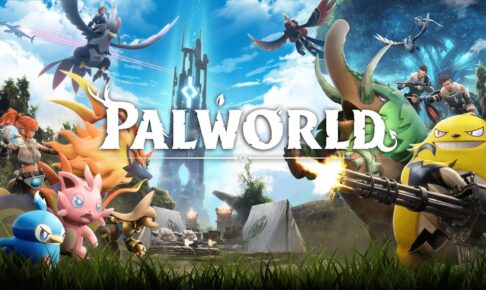








最近のコメント